修图匠“抠婚纱,通过ps抠出黑色透明的婚纱照片【组图】”Photoshop图文教程内容:
本篇教程通过ps给黑色的婚纱进行抠图,主要用到的是图层蒙版http://www.xiutujiang.com/tags/38847/,同学们可以根据教程来练习一下,相信同学们可以通过练习来了解一下图层蒙版,在抠图的时候我们可以通过各种工具把图片抠出来,图层蒙版只是其中的一种,像婚纱抠图的时候要根据实际情况进行选择性的抠图,比如说通道抠图也是可以抠出来的,在此我们不再多说,主要还是用图层蒙版,具体的操作还需要同学们来练习一下,相信你可以通过教程掌握它的使用方法。
效果图:
 想学更多请访问www.xiutujiang.com
想学更多请访问www.xiutujiang.com
操作步骤:
1
首先大家将素材打开之后,先复制一层CTRL+J,然后在添加图层蒙版。

2
接着得到拷贝图层的缩览图选区(按着ctrl配合鼠标左边单击即可),然后按一下快捷键http://www.xiutujiang.com/photoshop/jiaocheng/110097.htmlCTRL+C,再ALT键配合鼠标左键进入纯白的蒙版状态。
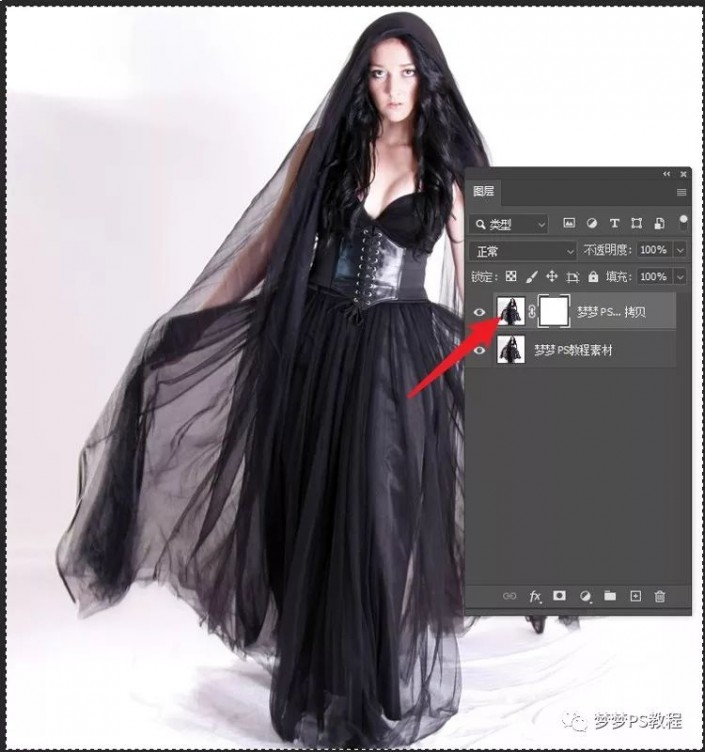
3
在蒙版状态的时候按快捷键SHIFT+CTRL+V,这样可以使图像原位粘贴到蒙版中。
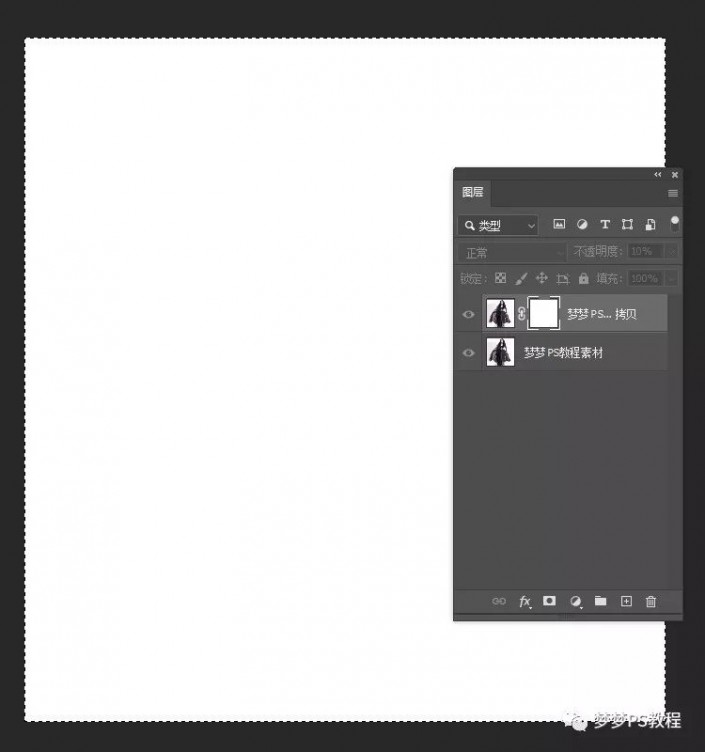
4
新建一个纯色填充图层,填充一个你喜欢的色彩。
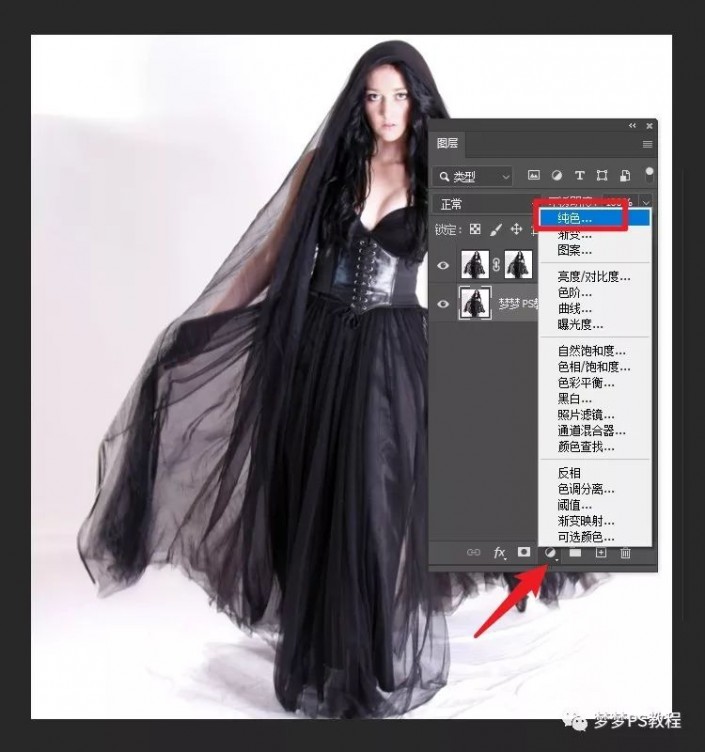
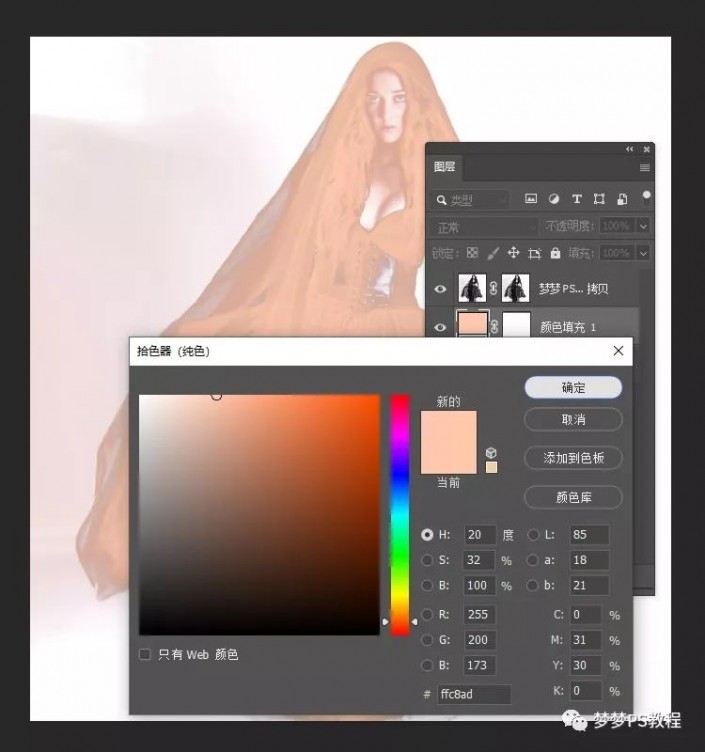
5
然后点击刚刚的蒙版,直接CTRL+I反相就可以看到人物啦。接着关掉其他图层眼睛,只保留最底部的,通过快速选择选中人物实的部分复制出来。


6
我把粉色加重了一下,方便看出边缘很多灰色脏脏的,这个时候选择人物的蒙版,然后快捷键CTRL+L调出色阶,目的是去除这个灰色。
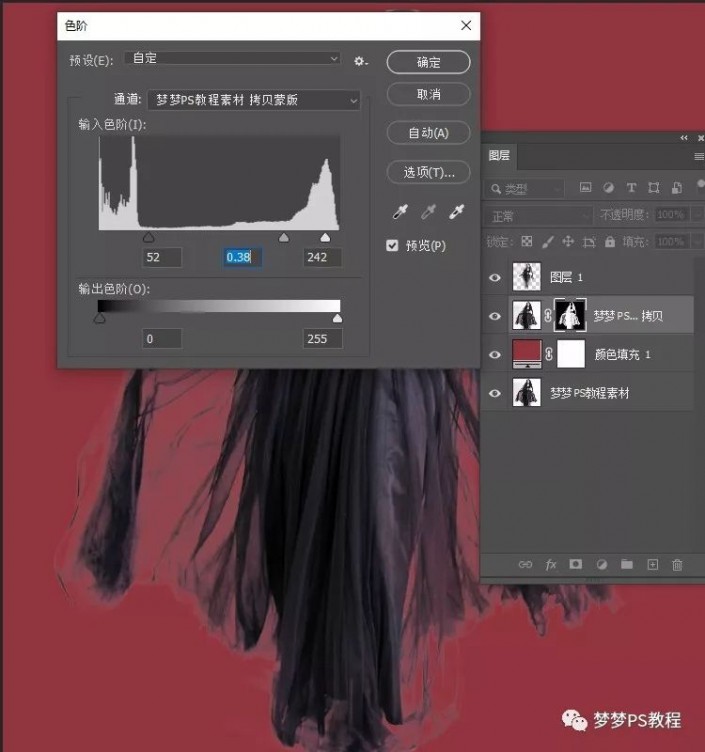
7
到这里的时候,处理一下边缘就ok啦。新建一个空白图层,创建剪贴蒙版http://www.xiutujiang.com/tags/38848/ctrl+alt+g,更改混合模式为正片叠底,然后用偏黑的画笔修饰一下透的地方。
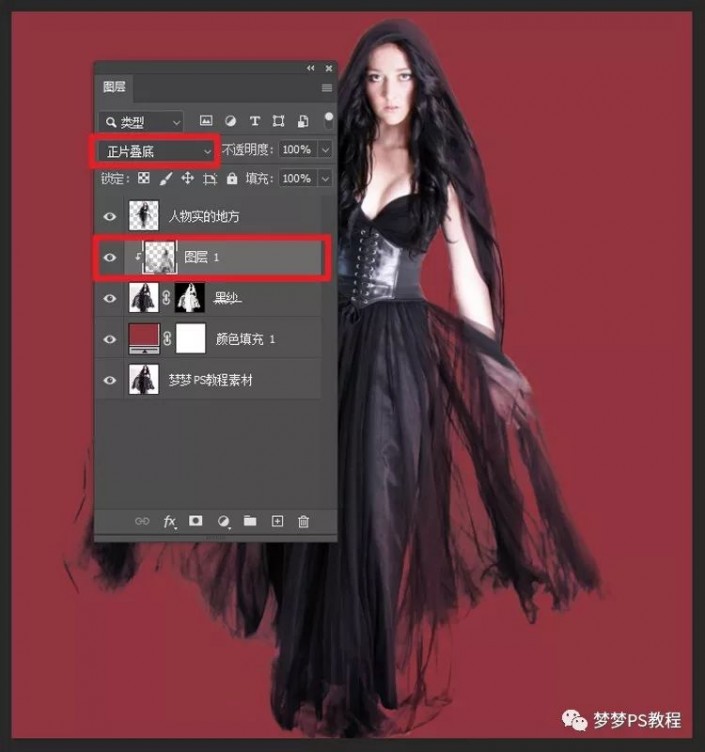
8
小细节收拾一下。
完成:
 想学更多请访问www.xiutujiang.com
想学更多请访问www.xiutujiang.com
通过抠图,相信同学们已经学习到了图层蒙版的运用,一起通过教程来练习一下吧,只有练习才可以提高我们的ps技术,让我们在学习ps的时候更加的得心应手。
本篇教程通过ps给黑色的婚纱进行抠图,主要用到的是图层蒙版http://www.xiutujiang.com/tags/38847/,同学们可以根据教程来练习一下,相信同学们可以通过练习来了解一下图层蒙版,在抠图的时候我们可以通过各种工具把图片抠出来,图层蒙版只是其中的一种,像婚纱抠图的时候要根据实际情况进行选择性的抠图,比如说通道抠图也是可以抠出来的,在此我们不再多说,主要还是用图层蒙版,具体的操作还需要同学们来练习一下,相信你可以通过教程掌握它的使用方法。
效果图:
 想学更多请访问www.xiutujiang.com
想学更多请访问www.xiutujiang.com
操作步骤:
1
首先大家将素材打开之后,先复制一层CTRL+J,然后在添加图层蒙版。

2
接着得到拷贝图层的缩览图选区(按着ctrl配合鼠标左边单击即可),然后按一下快捷键http://www.xiutujiang.com/photoshop/jiaocheng/110097.htmlCTRL+C,再ALT键配合鼠标左键进入纯白的蒙版状态。
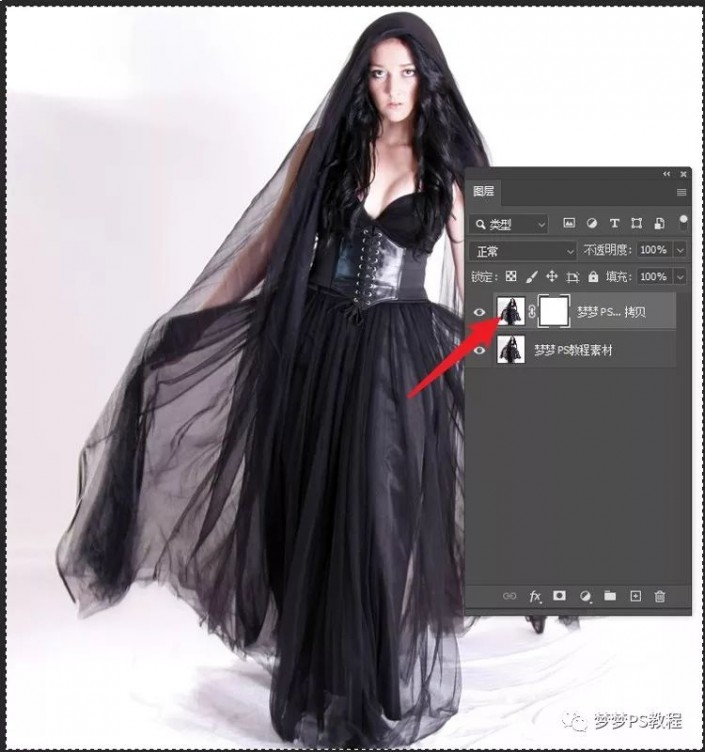
3
在蒙版状态的时候按快捷键SHIFT+CTRL+V,这样可以使图像原位粘贴到蒙版中。
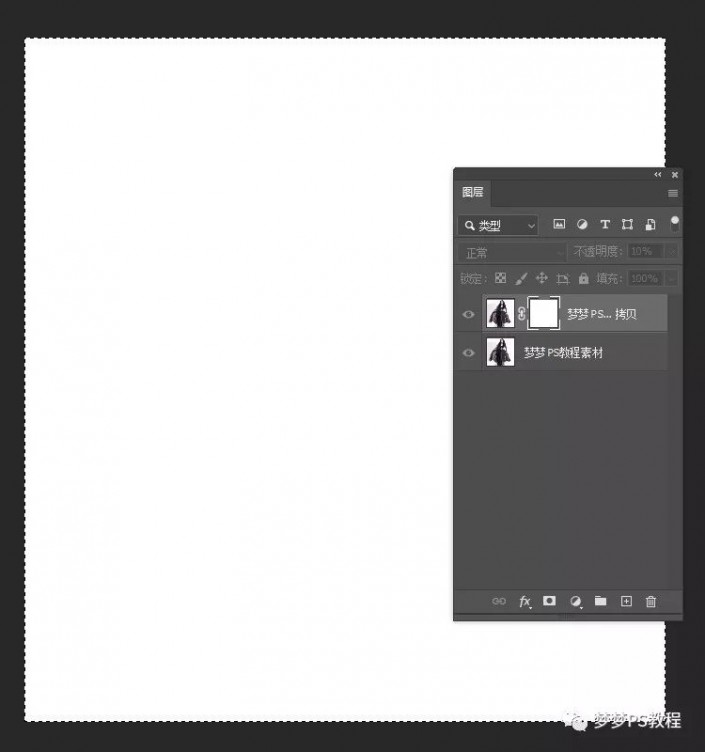
4
新建一个纯色填充图层,填充一个你喜欢的色彩。
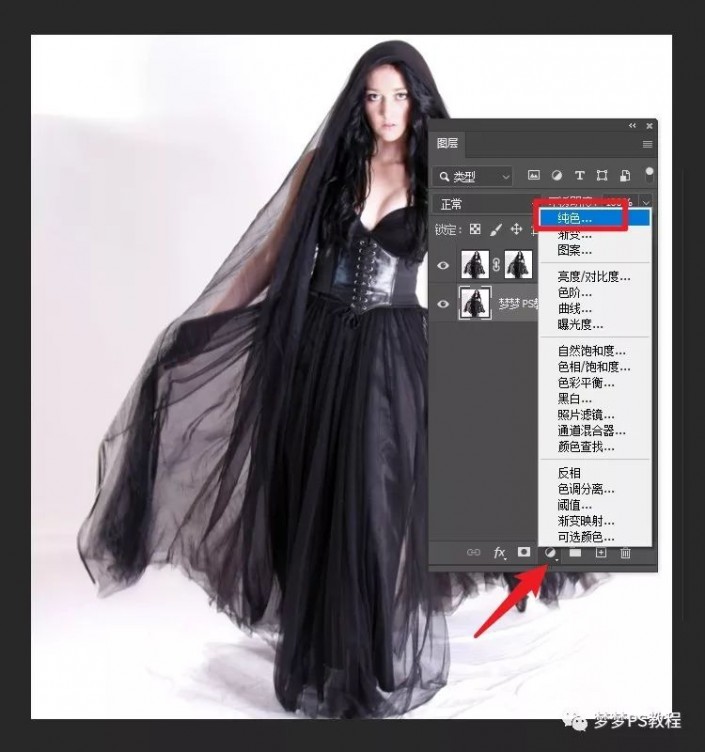
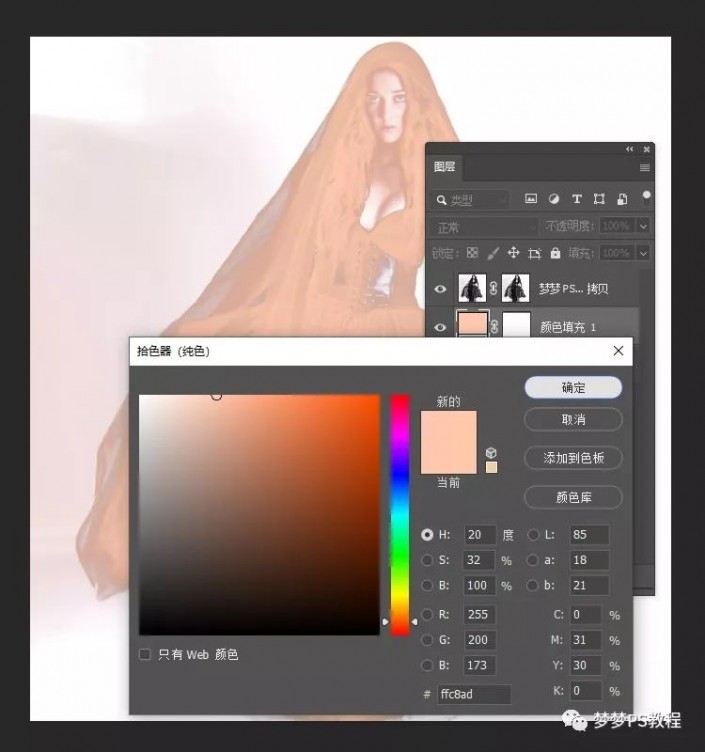
5
然后点击刚刚的蒙版,直接CTRL+I反相就可以看到人物啦。接着关掉其他图层眼睛,只保留最底部的,通过快速选择选中人物实的部分复制出来。


6
我把粉色加重了一下,方便看出边缘很多灰色脏脏的,这个时候选择人物的蒙版,然后快捷键CTRL+L调出色阶,目的是去除这个灰色。
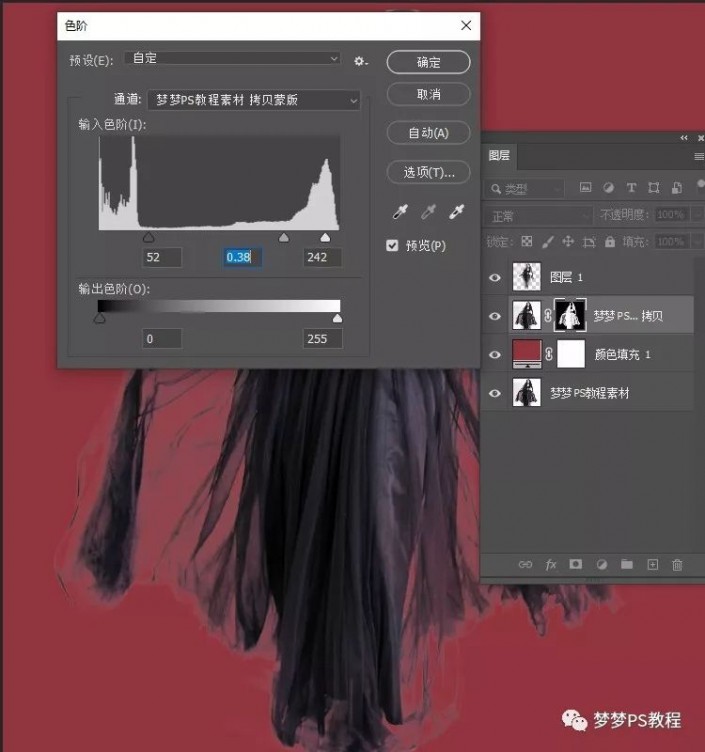
7
到这里的时候,处理一下边缘就ok啦。新建一个空白图层,创建剪贴蒙版http://www.xiutujiang.com/tags/38848/ctrl+alt+g,更改混合模式为正片叠底,然后用偏黑的画笔修饰一下透的地方。
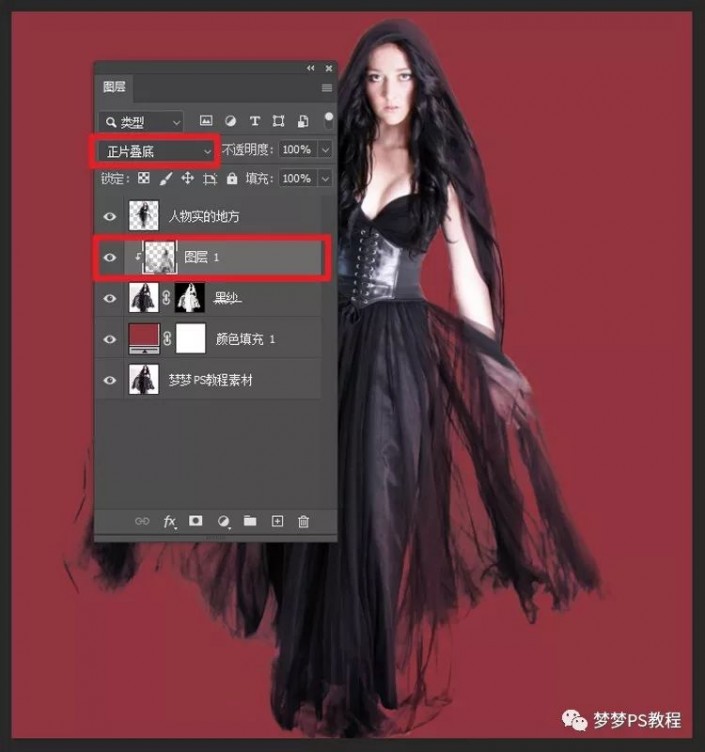
8
小细节收拾一下。
完成:
 想学更多请访问www.xiutujiang.com
想学更多请访问www.xiutujiang.com
通过抠图,相信同学们已经学习到了图层蒙版的运用,一起通过教程来练习一下吧,只有练习才可以提高我们的ps技术,让我们在学习ps的时候更加的得心应手。
